|
CANDY


Ringrazio Saturnella per avermi permesso di tradurre i suoi tutorial.

Porta con te l'immagine per tenere il segno.

Se vuoi stampare


|
qui puoi trovare qualche risposta ai tuoi dubbi.
Se l'argomento che ti interessa non è presente, ti prego di segnalarmelo.
Questo tutorial è una creazione di Saturnella e non può essere copiato su altri siti nè essere offerto per il download.
Lo stesso vale per la mia traduzione.
E' anche proibito togliere il watermark dal materiale; rispettiamo il lavoro dei creatori di tubes, senza i quali non potremmo creare tutorials.
Per tradurre questo tutorial, creato con Corel2020, ho usato PSPSX, ma può essere eseguito anche con le altre versioni di PSP.
Dalla versione X4, il comando Immagine>Rifletti è stato sostituito con Immagine>Capovolgi in orizzontale,
e il comando Immagine>Capovolgi con Immagine>Capovolgi in verticale.
Nelle versioni X5 e X6, le funzioni sono state migliorate rendendo disponibile il menu Oggetti.
Nel nuovo X7 sono tornati i comandi Immagine>Rifletti e Immagine>Capovolgi, ma con nuove funzioni.
Vedi la scheda sull'argomento qui
 Le vostre versioni Le vostre versioni
Occorrente:
Materiale qui
Per le maschere grazie Narah.
Il resto del materiale è di Saturnella.
(in questa pagina trovi i links ai siti dei creatori di tubes)
Filtri
in caso di dubbi, ricorda di consultare la mia sezione filtri qui
Filters Unlimited 2.0 qui
AAA Frames - Foto Frame qui
AAA Filters - Foto Frame (precedente versione del filtro AAA Multifilter con l'effetto Foto Frame) - nel materiale
Mehdi - Wavy Lab 1.1 qui
Mehdi - Sorting Tiles qui
AP 01 [Innovations] - Lines silverLining qui
Simple qui
I filtri Blintz si possono usare da soli o importati in Filters Unlimited
(come fare vedi qui)
Se un filtro fornito appare con questa icona  deve necessariamente essere importato in Filters Unlimited. deve necessariamente essere importato in Filters Unlimited.

Se vuoi usare altri colori, non esitare a cambiare le modalità di miscelatura e l'opacità dei livelli.

Apri le maschere in PSP e minimizzale con il resto del materiale.
Imposta il colore di primo piano con il colore scuro #566840,
e il colore di sfondo con il colore chiaro #a69e55.
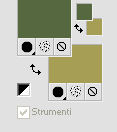
1. Apri alpha_candy.
Finestra>Duplica o sulla tastiera maiuscola+D per fare una copia.

Chiudi l'originale.
La copia, che sarà la base del tuo lavoro, non è vuota, ma contiene una selezione salvata sul canale alfa.
2. Effetti>Plugins>Mehdi - Wavy Lab 1.1
questo filtro lavora con i colori della paletta:
il primo è il colore di sfondo, il secondo quello di primo piano;
cambia gli ultimi due colori creati dal filtro:
il terzo con il colore bianco e il quarto con il colore #485e75.
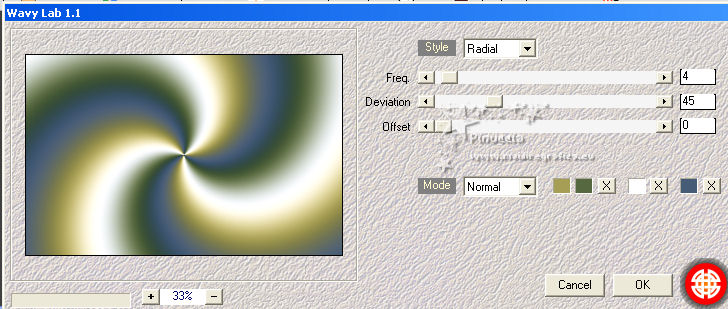
3. Regola>Sfocatura>Sfocatura gaussiana, raggio 30.

4. Effetti>Plugins>Mehdi - Sorting Tiles.
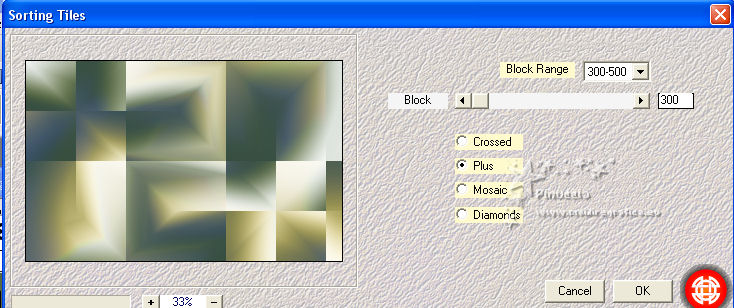
5. Effetti>Effetti di riflesso>Specchio rotante.

Regola>Messa a fuoco>Accentua messa a fuoco.
6. Effetti>Plugins>Simple - Blintz.
7. Livelli>Duplica.
Immagine>Capovolgi.
Cambia la modalità di miscelatura di questo livello in Moltiplica,
e abbassa l'opacità al 50%.
Livelli>Unisci>Unisci giù.
8. Imposta il colore di primo piano con il colore bianco.
Livelli>Nuovo livello raster.
Riempi  il livello con il colore bianco. il livello con il colore bianco.
Livelli>Nuovo livello maschera>Da immagine.
Apri il menu sotto la finestra di origine e vedrai la lista dei files aperti.
Seleziona la maschera Narah_Mask_0804.

Effetti>Effetti di bordo>Aumenta.
Livelli>Unisci>Unisci gruppo.
9. Effetti>Effetti di immagine>Motivo unico, con i settaggi standard.

10. Effetti>Effetti 3D>Sfalsa ombra, colore nero.
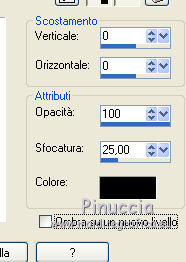
Livelli>Unisci>Unisci visibile.
11. Effetti>Plugins>AAA Frames - Foto Frame.
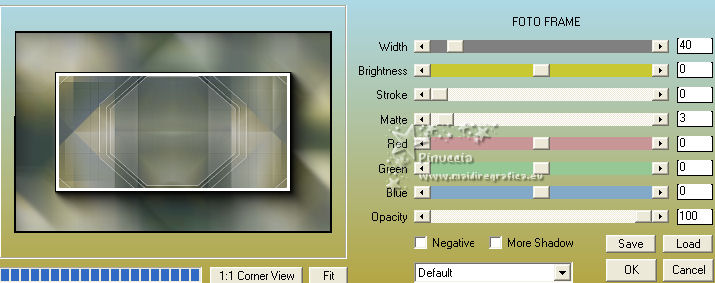
12. Effetti>Plugins>AAA Filters - Foto Frame.
(nel materiale trovi la versione di questo filtro contenente l'effetto Foto Frame)
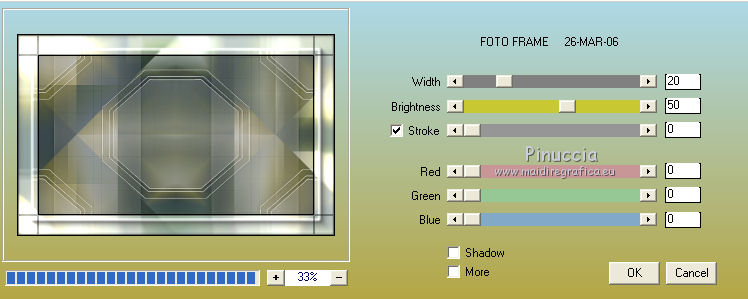
13. Selezione>Carica/Salva selezione>Carica selezione da canale alfa.
La selezione #1 è subito disponibile.
Devi soltanto cliccare Carica.

Livelli>Nuovo livello raster.
Riempi  la selezione con il colore di sfondo. la selezione con il colore di sfondo.
Effetti>Effetti 3D>Smusso a incasso.
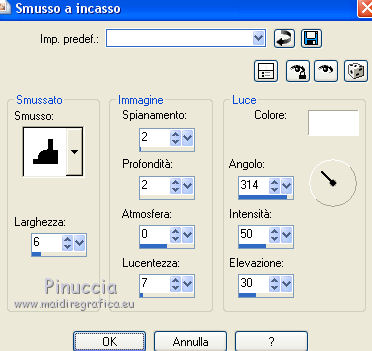
Selezione>Deseleziona.
Tasto K per attivare lo strumento Puntatore 
e imposta Posizione X: 468,00 e Posizione Y: 44,00
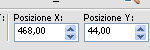
Tasto M per deselezionare lo strumento.
14. Effetti>Effetti 3D>Sfalsa ombra, colore nero.

Livelli>Unisci>Unisci giù.
15. Selezione>Carica/Salva selezione>Carica selezione da canale alfa.
Apri il menu delle selezioni e carica la selezione #2.
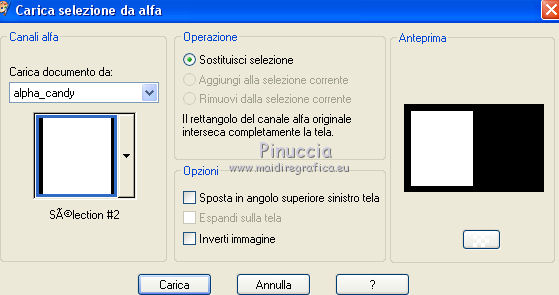
Selezione>Innalza selezione a livello.
Selezione>Deseleziona.
16. Attiva lo strumento Puntatore 
in modalità Prospettiva 
tira il nodo in alto a sinistra verso il basso come nell'esempio
(il nodo opposto si sposterà simmetricamente verso l'alto)
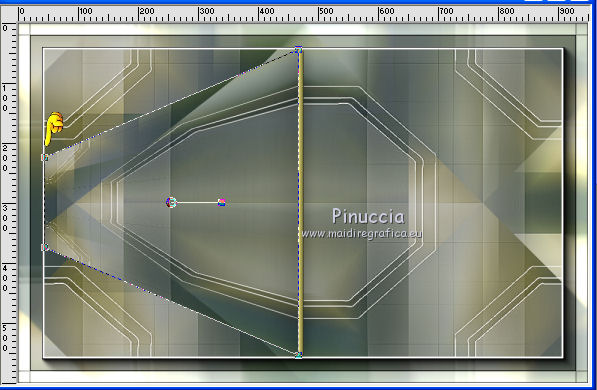
Tasto M per deselezionare lo strumento.
17. Selezione>Seleziona tutto.
Selezione>Mobile.
Selezione>Immobilizza.
Selezione>Modifica>Seleziona bordature selezione.

Abbassa l'opacità dello strumento Riempimento al 70%.
Riempi  la selezione con il colore bianco. la selezione con il colore bianco.
Riporta l'opacità dello strumento Riempimento a 100.
18. Effetti>EFfetti di trama>Veneziana.
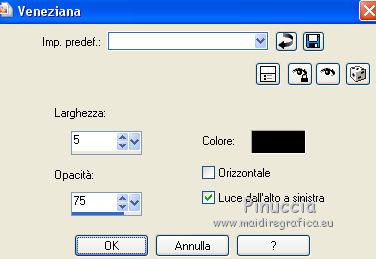
Rimani su questo livello.
Effetti>Plugins>AP 01 [Innovations] - Lines SilverLining.
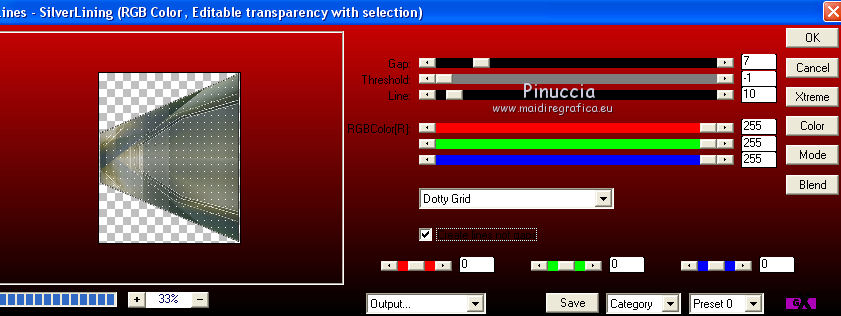
Selezione>Deseleziona.
19. Effetti>Effetti 3D>Sfalsa ombra.
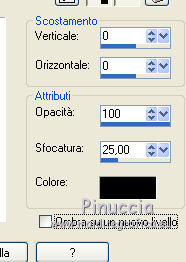
20. Livelli>Duplica.
Immagine>Rifletti.
Strumento Puntatore 
e imposta Posizione X: 453,00 e Posizione Y: 43,00.
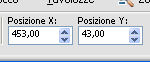
Tasto M per deselezionare lo strumento.
Livelli>Unisci>Unisci giù.
21. Apri il tube del paesaggio e vai a Modifica>Copia.
Torna al tuo lavoro e vai a Modifica>Incolla come nuovo livello.
Immagine>Ridimensiona, all'80%, tutti i livelli non selezionato.
Sposta  il tube a sinistra. il tube a sinistra.
Livelli>Duplica.
Immagine>Rifletti.
Livelli>Unisci>Unisci giù.
22. Selezione>Carica/Salva selezione>Carica selezione da canale alfa.
Apri il menu delle selezioni e carica la selezione #3.
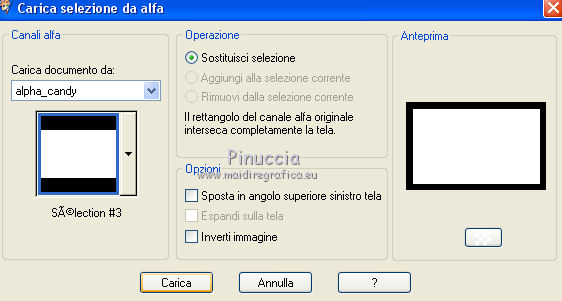
Livelli>Nuovo livello raster.
Riempi  il livello con il colore bianco. il livello con il colore bianco.
Livelli>Nuovo livello maschera>Da immagine.
Apri il menu sotto la finestra di origine
e seleziona la maschera Narah_Masks_1551.

Effetti>Effetti di bordo>Aumenta.
Livelli>Unisci>Unisci gruppo.
Selezione>Deseleziona.
Effetti>Effetti 3D>Sfalsa ombra, colore nero.

23. Apri il tube della donna e vai a Modifica>Copia.
Torna al tuo lavoro e vai a Modifica>Incolla come nuovo livello.
Immagine>Ridimensiona, 2 volte all'85%, tutti i livelli non selezionato.
Regola>Messa a fuoco>Metti a fuoco.
Spostalo  a destra. a destra.
Livelli>Duplica.
Attiva il livello sottostante dell'originale.
Regola>Sfocatura>Sfocatura gaussiana, raggio 10.

Cambia la modalità di miscealatura di questo livello in Moltiplica.
24. Apri il tube del cane e vai a Modifica>Copia.
Torna al tuo lavoro e vai a Modifica>Incolla come nuovo livello.
Immagine
Immagine>Rifletti.
Sposta  il tube a sinistra. il tube a sinistra.
Regola>Messa a fuoco>Metti a fuoco.
Effetti>Effetti 3D>Sfalsa ombra, con i settaggi precedenti.
25. Firma il tuo lavoro su un nuovo livello.
Livelli>Unisci>Unisci visibile.
Modifica>Copia.
26. Apri il tube cadre, con una selezione attiva.
Modifica>Incolla nella selezione.
Effetti>Effetti 3D>Sfalsa ombra, colore nero.

Modifica>Ripeti Sfalsa ombra.
Selezione>Deseleziona.
27. Immagine>Aggiungi bordatura, 1 pixel, simmetriche, colore nero.
Immagine>Ridimensiona, 950 pixels di larghezza, tutti i livelli selezionato.
Regola>Messa a fuoco>Maschera di contrasto.

Salva in formato jpg.
Versione con tubes di AnnTDstudio e Guismo (il paesaggio è mio)


 Le vostre versioni Le vostre versioni
Grazie

Puoi scrivermi per qualsiasi problema, o dubbio, se trovi un link che non funziona,
o anche soltanto per un saluto.
13 Agosto 2021
|

